Деинсталирање Мицрософт Оутлоок-а
Мицрософт Оутлоок је један од најбољих клијената за е-пошту, али не можете задовољити све кориснике, а неки корисници, који су тестирали овај софтверски производ, одлучили се за аналогије. У овом случају нема смисла да заправо неискоришћена Мицрософт Оутлоок апликација треба да остане у установљеном стању, да заузима простор на диску и да користи системске ресурсе. Питање уклањања програма постаје хитно. Такође, потреба за уклањањем Мицрософт Оутлоок-а појављује се у процесу поновног инсталирања ове апликације, чије потребе могу настати због неисправности или других проблема. Хајде да сазнамо како уклонити Мицрософт Оутлоок са вашег рачунара на различите начине.
Стандардно уклањање
Пре свега, размотримо стандардну процедуру за уклањање Мицрософт Оутлоок-а из уграђених Виндовс алата.
Идите на Виндовс Цонтрол Панел кроз мени "Старт".
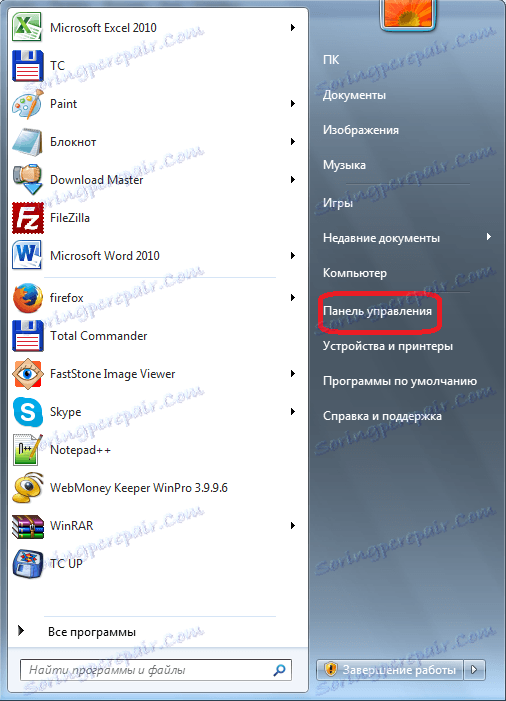
У прозору који се отвори, у блоку "Програми" изаберите ставку "Брисање програма".
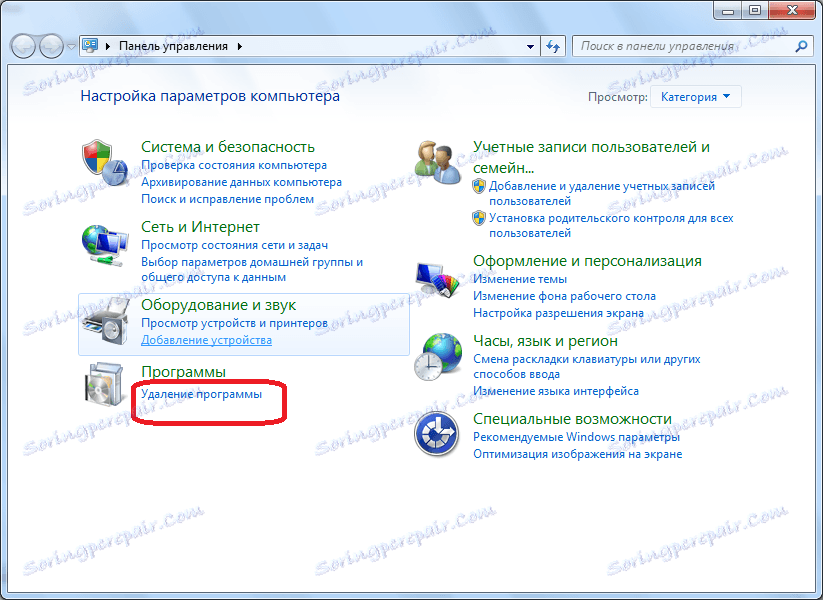
Пре него што отворите прозор чаробњака и промените програме. На листи инсталираних апликација пронађемо унос Мицрософт Оутлоок-а и кликните на њега, чиме се врши избор. Затим кликните на дугме "Избриши" који се налази на контролној табли чаробњака за промјену програма.
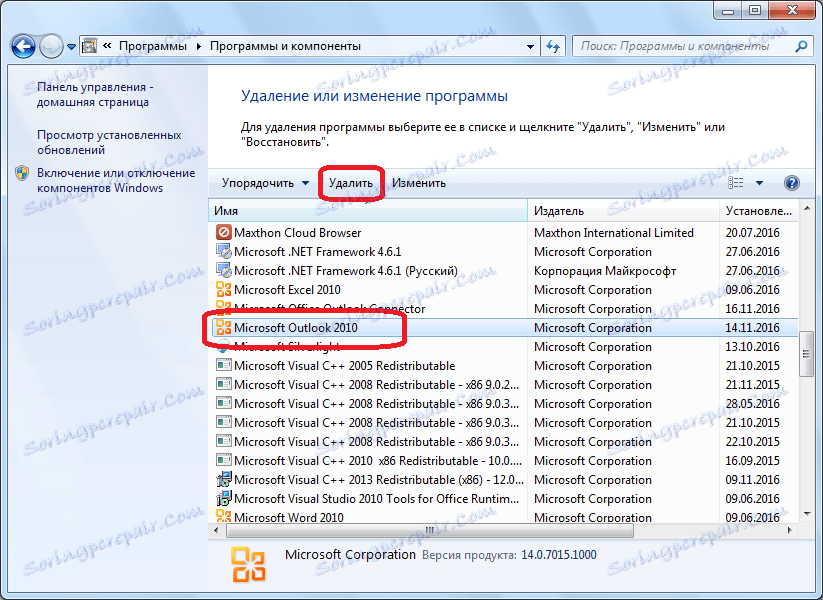
Након тога, покреће се стандардни деинсталатор за Мицрософт Оффице. Пре свега, у дијалог бок-у пита да ли корисник заиста жели да деинсталира програм. У случају да корисник изврши деинсталацију намерно, а не само случајно покрените деинсталера, потребно је да кликнете на дугме "Да".
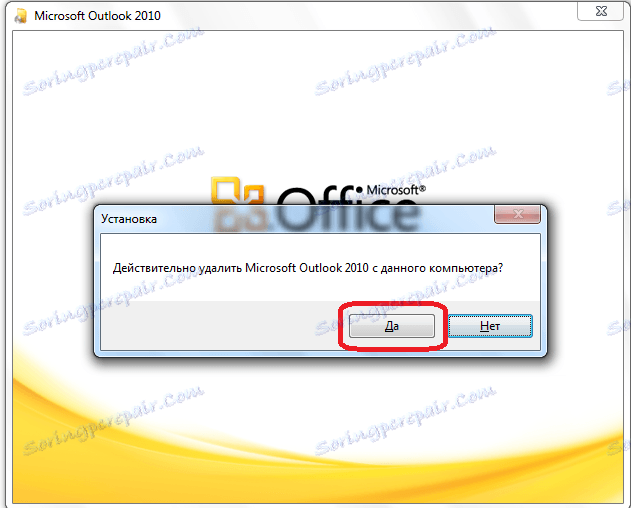
Почиње поступак деинсталације програма Мицрософт Оутлоок. С обзиром на то да је програм прилично обиман, овај процес може узети знатан временски период, посебно на релативно ниским потрошачким рачунарима.

Након завршетка процеса деинсталације појавит ће се прозор који вам говори о томе. Корисник ће морати само кликнути на дугме "Затвори".
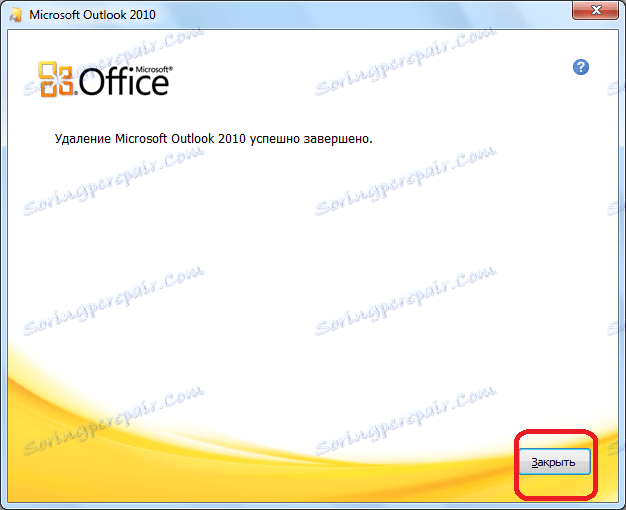
Деинсталирање са програмима независних произвођача
Упркос чињеници да је Оутлоок програм Мицрософт-а, који истовремено делује као произвођач оперативног система Виндовс, и због тога је деинсталирање ове апликације најтачније, неки корисници преферирају хеџинг. Они користе помоћне програме треће стране за деинсталирање програма. Ови корисни програми, након деинсталације апликације помоћу стандардног деинсталера, скенирају простор на диску рачунара, а ако се пронађу преостале датотеке, фасцикле и уноси регистра који су остављени из удаљеног програма, ови "репови" се чисте. Једна од најбољих сличних апликација заслужено је програм Алат за уклањање . Размотрите алгоритам за уклањање Мицрософт Оутлоок помоћу овог услужног програма.
Након покретања Алатка за уклањање, отвара се прозор који садржи све програме доступне на рачунару. Тражите запис са Мицрософт Оутлоок-ом. Изаберите ову ставку и кликните на дугме "Унинсталлатион", која се налази на врху левог блока прозора Унинсталл Тоол.
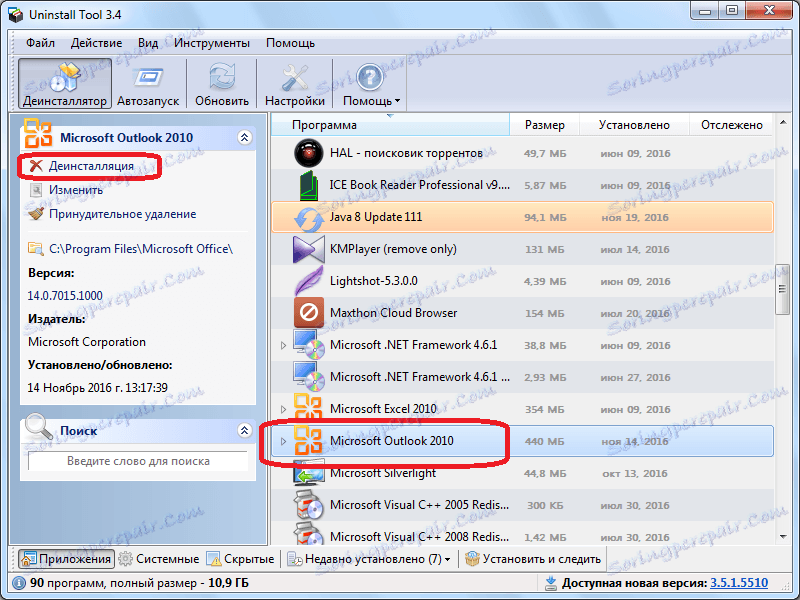
Покренут је стандардни програм за деинсталирање програма Мицрософт Оффице, поступак за уклањање Оутлоок-а у којем смо детаљно размотрили. Понављамо све исте радње које су извршене у деинсталатору када је Оутлоок био деинсталиран помоћу уграђених алата Виндовса.
Након деинсталације програма Мицрософт Оутлоок са унинсталлер је завршен, Алат за уклањање датотека аутоматски скенира рачунар за преостале датотеке, фасцикле и уносе у регистратору удаљеног програма.
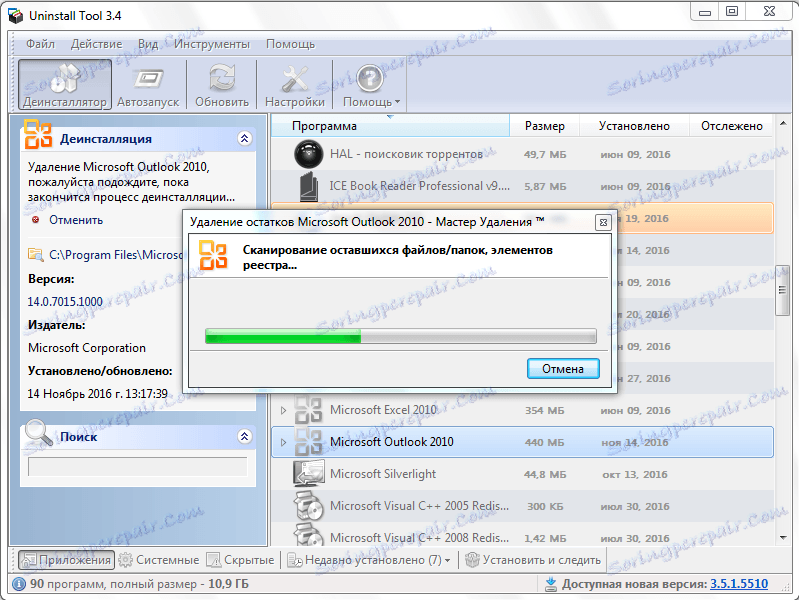
Након извршења ове процедуре, у случају откривања нечуваних ставки, кориснику се добије листа њих. Да бисте потпуно очистили рачунар од њих, притисните тастер "Обриши".
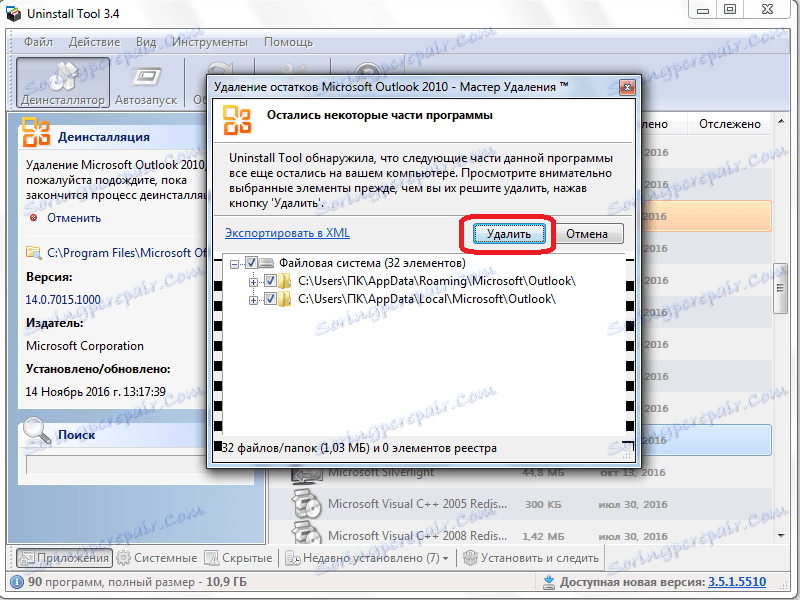
Обавља се поступак брисања ових датотека, мапа и других ставки.
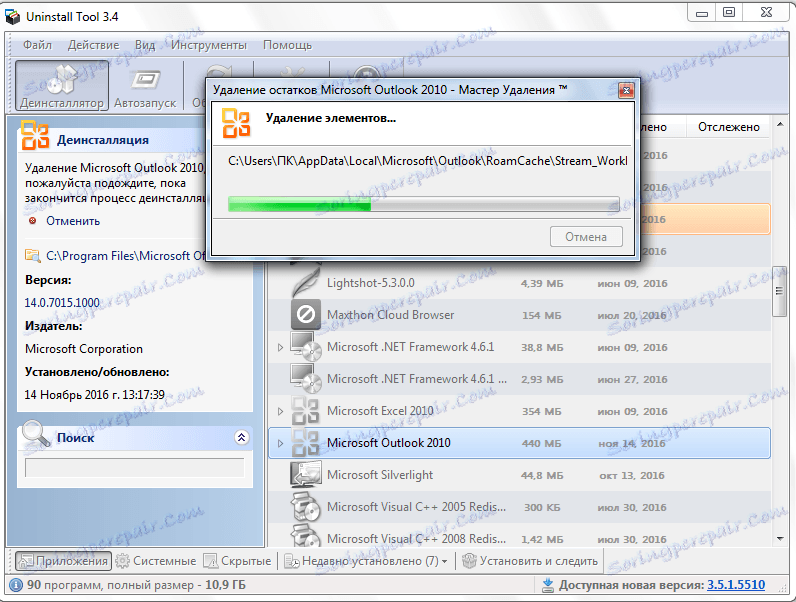
Након завршетка овог процеса, појавит ће се порука у којој се наводи да је Мицрософт Оутлоок деинсталиран. Да бисте завршили рад са овим задатком, остаје само клик на дугме "Затвори".
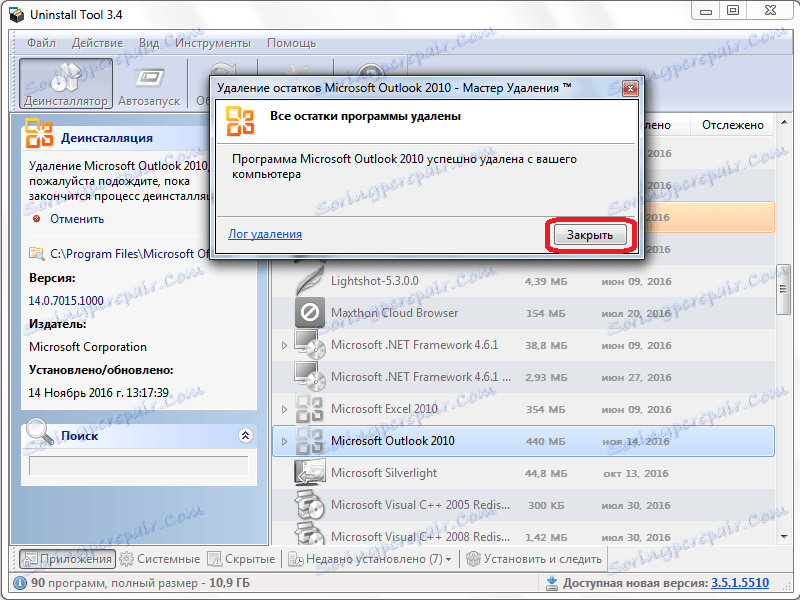
Као што видите, постоје два начина за деинсталирање програма Мицрософт Оутлоок: стандардна верзија и помоћу апликација независних произвођача. Обично за нормалну деинсталацију постоје довољно алата које пружа Виндовс оперативни систем, али ако се одлучите за заштиту, користећи и могућности алатки независних произвођача, то једноставно није сувишно. Једина важна ствар: потребно је користити само провјерене апликације за деинсталирање.